Slik kombinerer du Internett-tilkoblinger på Windows 10
La oss si at du har to rutere fra to forskjellige Internett-leverandører og ønsker å kombinere båndbredden. Eller, ha et trådløst og LAN-nettverk fra to forskjellige kilder og vil at de skal fungere som en. Vel, det er gjennomførbart, og det kan bli ganske praktisk.
Mulighetene er ikke begrensende, men resultatet er alltid det samme: raskere tilkobling. Det finnes ulike måter å gjøre det på, for å kombinere to internettforbindelser på Windows 10. Vi sørget for å liste dem nedenfor, sammen med noen forklaringer.
Slik kombinerer du 2 Internett-tilkoblinger på Windows 10
- Bruk systemressurser
- Bruk Connectify
- Prøv med en lastbalanseringsrouter
Metode 1 - Bruk systemressurser
Den første metoden for å kombinere to Internett-tilkoblinger krever ingen tredjeparts programvare eller spesifikk maskinvare. Med et par tweaks kan du kombinere to separate Internett-tilkoblinger eller, alternativt, bro dem. Så det er faktisk to metoder som kan brukes på en hvilken som helst Windows-datamaskin for å slå sammen to tilkoblinger i ett.
Den første metoden refererer til å unngå beregning av metrisk verdi utført av systemet. Hva betyr dette? Vel, hvis du har to tilkoblinger på samme tid, bruker Windows den automatiske metriske verdien til å bestemme hvilken forbindelse som er mer effektiv og holde fast ved den.
Den andre tilkoblingen forblir som en sikkerhetskopi, dersom primæren kobles fra eller faller betydelig ned på beregninger.
Her er hva du trenger å gjøre for å få det til å fungere:
- I søkefeltet i Windows, søk etter og åpne Kontrollpanel .
- Velg Nettverk og Internett .
- Åpne Nettverks- og delingssenter og velg Endre adapterinnstillinger .
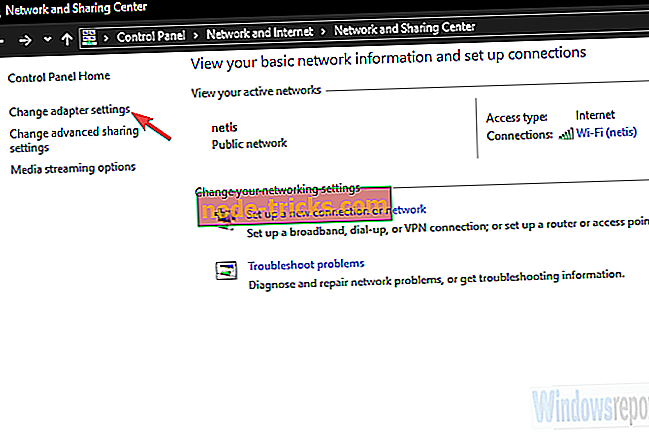
- Høyreklikk på din aktive internettforbindelse og åpne Egenskaper .
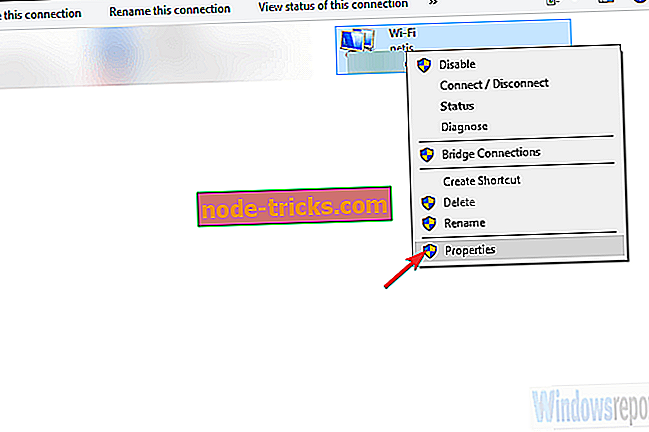
- Fremhev Internet Protocol TCP / IP versjon 4 og klikk Egenskaper .
- Klikk Avansert .
- Fjern merket for den automatiske metriske boksen og skriv inn 15 i grensesnittet metrisk felt.
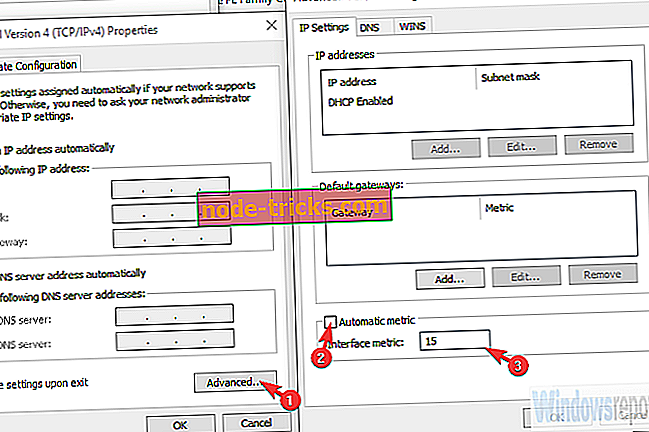
- Bekreft endringer og gjenta dette for alle tilkoblinger .
- Koble fra begge tilkoblinger og start datamaskinen på nytt.
- Koble begge tilkoblingene og se etter forbedringer.
Den andre metoden gjelder bare for to LAN / WAN-tilkoblinger, og det bringer i utgangspunktet begge tilkoblingene for dobbelbåndsbredde. Slik setter du opp:
- Naviger til Kontrollpanel > Nettverk og Internett > Nettverks- og delingssenter > Endre adapterinnstillinger .
- Trykk og hold inne CTRL og klikk på begge koblingene for å markere dem.
- Høyreklikk på en av tilkoblingene og velg Bridge Connections .
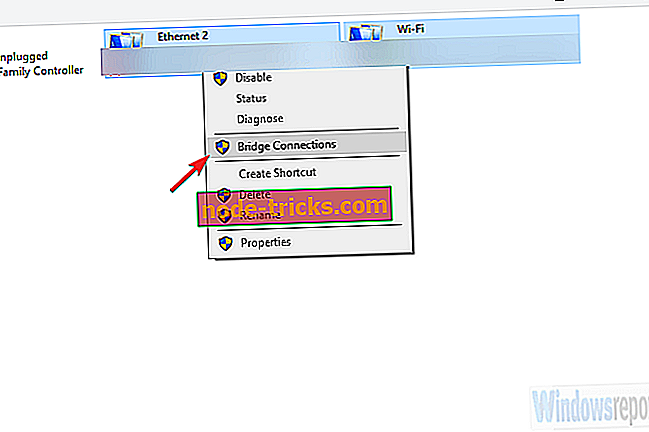
Metode 2 - Bruk Connectify Hotspot
Noen ganger (lese: ofte) vil systemressursene ikke overholde, og du blir sittende fast med en tredjepartsprogram. Bruke en ikke-systemprogramvare for noe så enkelt som dette kan komme litt underlig ut, men mange brukere kunne ikke utnytte verken av to måter fra den første metoden.
De bestemte seg for å ty til en tredjeparts app. Hvis det også er tilfelle med deg, kan vi anbefale Connectify Hotspot som et go-to verktøy for jobben.
Connectify er et alt-i-ett-verktøy for trådløse hotspots, rekkevidde-utvidelse og tilkobling. Søknaden er ganske intuitiv og enkel å konfigurere og bruke. I dette tilfellet, i stedet for standard Routed Access, går vi til en Bridged-en for å kombinere to internettforbindelser.
For noen år siden var det to separerte applikasjoner - Connectify Hotspot og Connectify Dispatch, men nå kommer alt i en app. Selvfølgelig er dette et avansert alternativ, så en gratis versjon vil ikke kutte den. Du trenger en MAX-versjon for å kunne kjøre den.
Slik laster du ned, installerer og konfigurerer Connectify Hotspot for å bygge bro over to Internett-tilkoblinger:
- Last ned Connectify Hotspot, her.
- Kjør installasjonsprogrammet.
- Legg til alle dine tilkoblinger og velg Bridge-modus under Nettverkstilgang .
- Det er det! Du har nettopp låst opp et fullt potensial for alle dine tilkoblinger kombinert i ett hotspot.
Metode 3 - Prøv en lastbalanseringsrouter
Til slutt, hvis arbeidsflyten krever en pålitelig og stabil tilkobling, er den sikreste måten å kombinere to (eller til og med flere) tilkoblinger, en Load Balancing Router. Disse kommer i alle former og former, noen tilbys selv av ulike Internett-leverandører. TP-linkene er de rimeligste, men du kan gå med Cisco eller UTT. Det avhenger av dine behov og budsjett.
Når du har kjøpt en load-balancing router, er prosedyren ganske enkel. Bare bruk WAN / LAN for å slå sammen flere tilkoblinger. Det kan være noen mindre ting å gjøre, konfigurasjonsmessig, men du bør være god til å gå om noen minutter. Det viktige å huske er at IP-adresser ikke kan være de samme for ruteren og internettforbindelsene du smelter sammen.
Med det sagt kan vi konkludere med denne artikkelen. I tilfelle du har spørsmål eller forslag, er du velkommen til å fortelle oss i kommentarfeltet nedenfor. Vi ser frem til å høre fra deg.

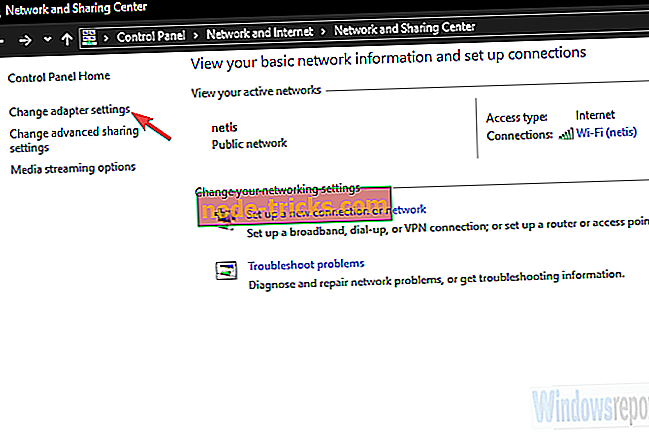
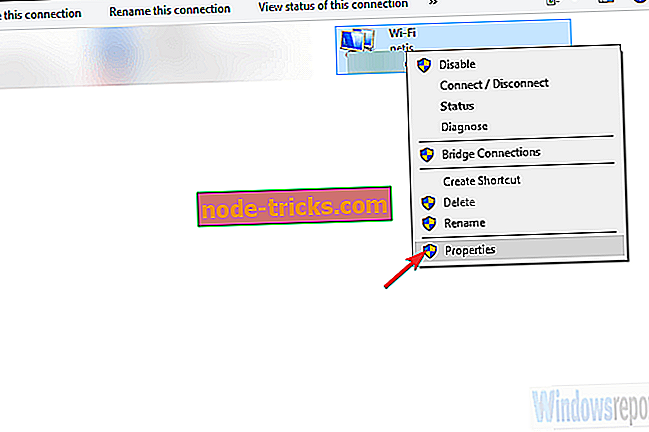
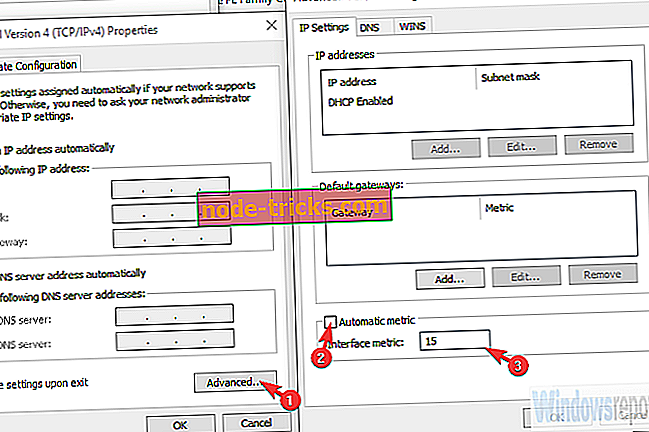
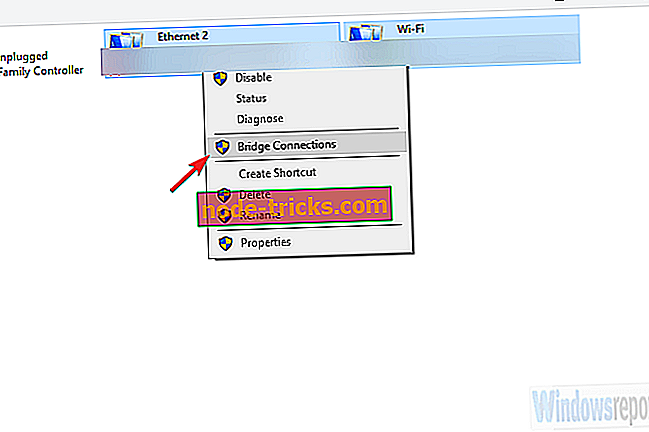







![5 beste gratis VPN for HBO GO / NOW [2019 guide]](https://node-tricks.com/img/vpn/324/5-best-free-vpns-hbo-go-now-5.png)